本文介绍 WNR2000v3 自带光盘中固件修复工具 NETGEAR Router Firmware Recovery 的使用。
当 WNR2000v3 固件被损坏时,路由器无法正常使用,可以通过光盘中工具 NETGEAR Router Firmware Recovery 进行修复,点击以下链接下载 NETGEAR Router Firmware Recovery,解压后运行 Autorun 应用程序即可开始固件修复。
注意:电脑需要与 WNR2000 路由器通过有线相连,不可通过无线,连接到 WNR2000 的4个 LAN 口之一。
第一步:点击下载:NETGEAR Router Firmware Recovery,解压后运行“ Autorun.exe”,
Autorun.exe”,
第二步:弹出NETGEAR路由器固件修复工具(NETGEAR Router Firmware Recovery)界面。NETGEAR路由器固件修复操作主要有以下五个步骤:1 - Welcome,2 - Testing,3 - Recovering Router,4 - Verifying,5 – Complete
- Welcome,欢迎使用NETGEAR路由器修复工具(NETGEAR Router Firmware Recovery)。界面提醒用户:当路由器电源指示灯绿色缓慢闪烁时,即标识着路由器固件可能已损坏,需要进行固件修复操作。此过程大概需要15分钟。如果需要修复固件,请点击Next。
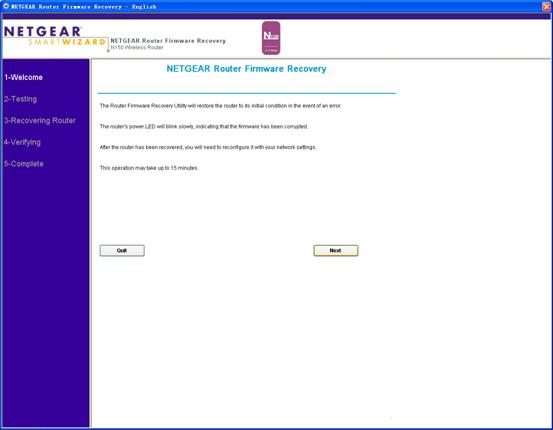
- Testing,检测路由器及设置(Testing Router and Settings),以确定路由器固件是否损坏,能否继续进行固件修复操作。

如果路由器固件完好,界面将显示No Recovery Needed 提示用户路由器正常工作,无需进行固件修复。点击Quit推出此操作。
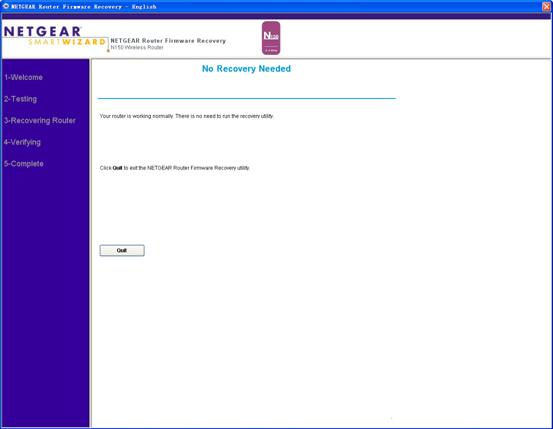
否则,软件检测到固件受损,将进入第3阶段。
- Recovering Router,此过程将重新上传固件到路由器,持续时间较长。在上传固件过程中,“本地连接”将被自动“禁用”。

- Verifying,固件上传好之后,系统需要验证路由器及设置。此过程中,“本地连接”将自动被配置固定IP地址192.168.1.10/255.255.255.0/192.168.1.1,DNS:192.168.1.1。此时,电源灯与LAN口指示灯均为绿色常亮状态。
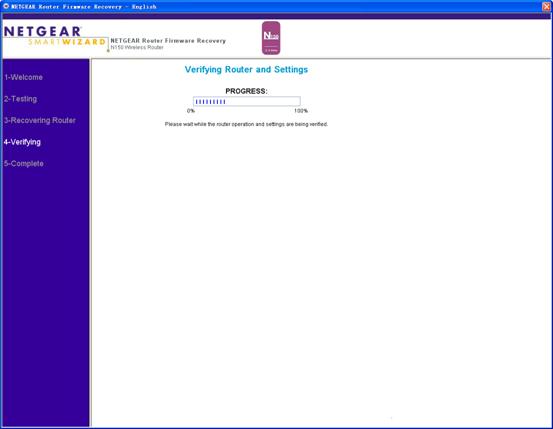
Restarting Router – 验证之后路由器将自动重启。电脑上的“本地连接”将中断一下,即刻重新连接上。

Please Wait – 稍后将自动重设“本地连接”的TCP/IP属性,将其修改回自动获取IP和DNS地址。
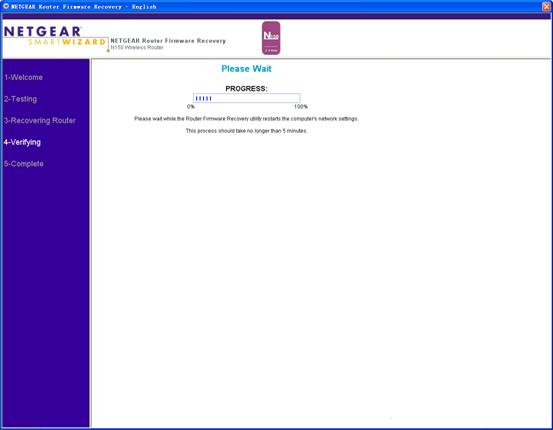
- Complete,最后,系统提示固件修复已完成,路由器将可以正常启动,请重新设置路由器即可使用。
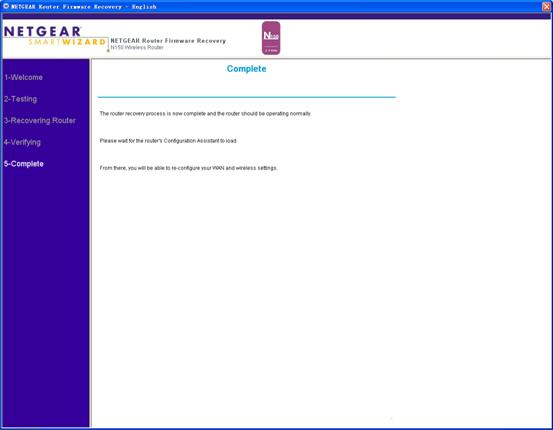
有时候也可能遇到Router Firmware Recovery Timeout(路由器固件修复超时)的提示。如果路由器固件确实已损坏,需要进行修复,建议您断开因特网口的连接,重启路由器,重试。
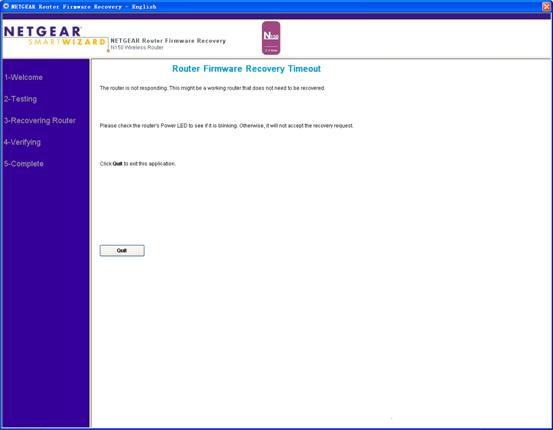
|
序号 no. |
日期 date |
作者 author |
摘要 summary |
|
1 |
2010-06-11 |
Kim.Wang |
文档创建 |
| 2 |
2011-12-29 |
Yinbo.Liu |
统一模块、增加工具下载、更新文档内容 |
